神舟战神优盘重装win8系统图文详解
时间:2017-02-18作者:ujiaoshou
电脑用久之后系统迟钝,除了清理系统垃圾之外,还可以通过u盘重装系统得以解决。可重装系统对电脑小白来说却有一定的难度,下面小编就为大家详细介绍神舟战神优盘重装win8系统的方法,一起来看看吧。
具体方法如下:
1、首先将制作好的u教授装机版启动u盘插入电脑USB接口,然后开启电脑,等到屏幕上出现启动画面后按快捷键进入到u教授主菜单页面,选择菜单中的“【01】运行u教授win2003pe增强版”,回车确认;
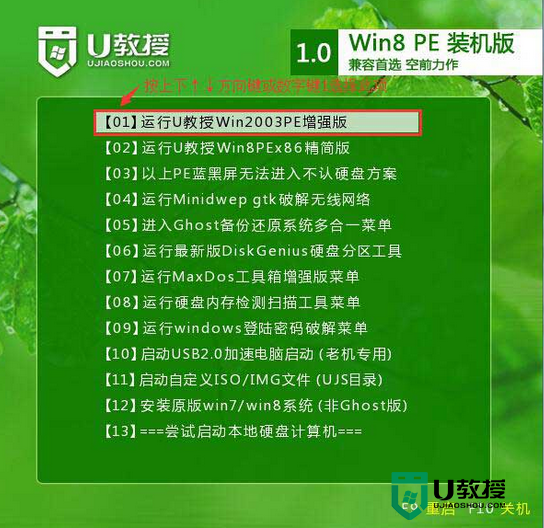
2、在u教授PE一键装机工具窗口中,点击“更多”将系统镜像添加进来,在磁盘列表中选择C盘作为系统盘,点击确定即可;
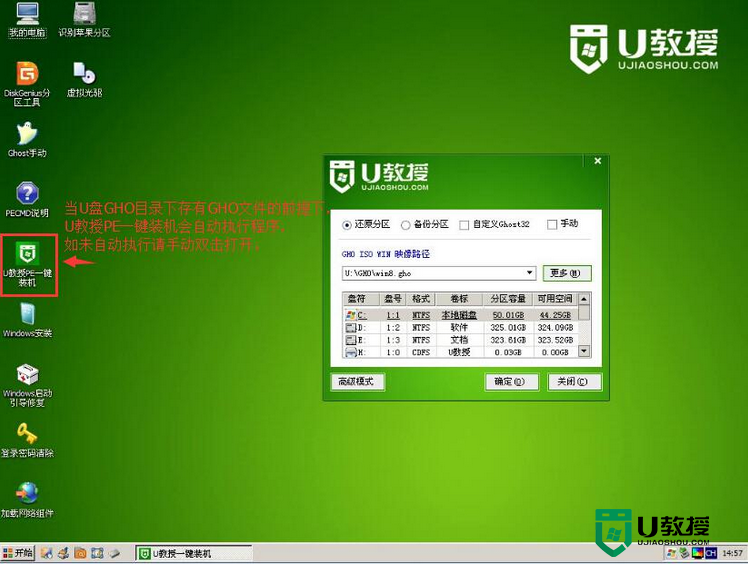
3、在提示框中点击“确定”随后我们就可以看到程序正在进行;
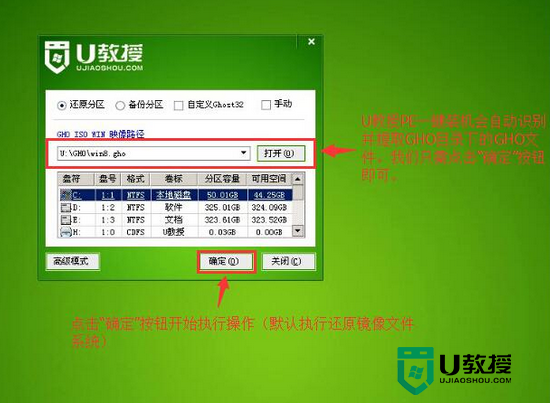
4、待程序结束会有提示框,提示是否马上重启计算机?点击“是”;
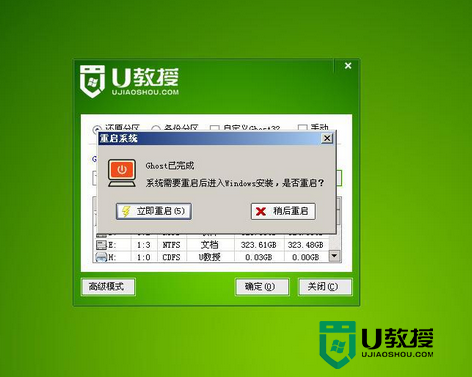
5、然后我们耐心等待,可以看到系统自动安装的过程;
6、待系统安装成功,我们就可以使用了。
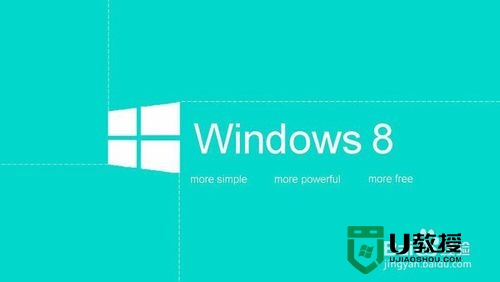
【神舟战神优盘重装win8系统图文详解】是不是很简单,现在大家可以根据上述的步骤来操作了,更多关于电脑的精彩教程或者是u盘装系统盘的制作都欢迎上u教授查看相关的文章。





